Windows10系统中,管理员权限(Administrator)是最高级别的系统控制权限,只有具备该权限的账户才能进行系统级操作。如果你在执行某些操作时看到提示“你需要管理员权限才能进行此操作”或“拒绝访问”,就说明当前账户缺少管理员权限。那么win10管理员权限怎么获取呢?下面本文为大家详细介绍开启或获取管理员权限的几种方法。

一、Win10管理员权限的获取方法
方法一:通过“设置”启用管理员账户
1、打开“开始菜单”,点击“设置”;
2、进入“账户”→“家庭和其他用户”;
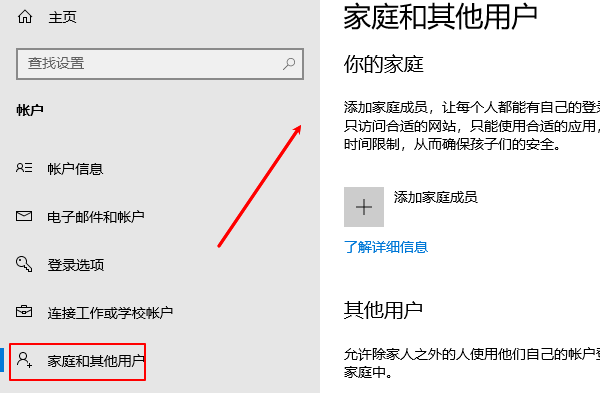
3、找到当前登录账户,点击“更改账户类型”;
4、在弹出窗口中选择“管理员”,然后点击“确定”;
5、注销后重新登录,即可以管理员身份使用系统。
适用场景:个人电脑、家庭电脑用户;
优点:简单安全,不需命令行操作。
方法二:通过命令提示符(CMD)启用Administrator账户
1、在搜索栏输入“cmd”,右键选择“以管理员身份运行”;
2、输入以下命令:
net user administrator /active:yes

3、按回车后提示“命令成功完成”,说明管理员账户已启用;
4、注销当前账户后,你会看到“Administrator”账户,点击登录即可。
如果想关闭该账户,可输入命令:
net user administrator /active:no
适用场景:企业或高级用户;
优点:操作精准,可彻底开启隐藏管理员账户。
方法三:通过本地用户与组管理器获取权限
1、按下快捷键Win+R→输入lusrmgr.msc→ 回车;
2、打开“本地用户和组”→“用户”;
3、在右侧找到“Administrator”,双击打开;
4、取消勾选“账户已禁用”,然后点击“确定”;
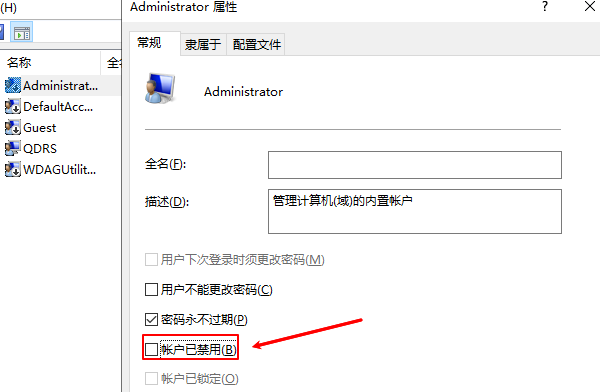
5、注销并重新登录Administrator账户。
适用场景:专业版、企业版系统;
优点:界面操作直观,方便管理多个账户。
三、无法启用管理员账户?
有时即使按照上述方法操作,系统仍提示“拒绝访问”或无法保存设置。这多半是因为系统驱动或安全策略文件损坏。此时推荐使用专业系统管理工具“驱动人生”来修复权限异常。
具体操作步骤如下:

 好评率97%
好评率97%  下载次数:4788862
下载次数:4788862 1、点击上方下载按钮安装打开“驱动人生”点击【全面诊断】选择下方的“立即诊断”选项;
2、软件会自动检测当前电脑存在的故障问题,用户点击“全面修复”选项便可批量修复驱动运行库以及解决电脑存在的问题。
软件会自动更新与修复相关驱动和权限策略;重启电脑后,再次执行管理员启用操作即可成功。“驱动人生”拥有完整系统驱动库,自动匹配主板芯片与安全驱动;一键修复系统组件错误,恢复Windows默认权限;无需手动修改注册表或组策略,安全高效;同时支持网卡、显卡、音频等驱动的全方位更新。
四、获取管理员权限后需要注意什么?
1、谨慎修改系统文件:拥有管理员权限后,可以访问系统核心文件,误删可能导致系统崩溃。
2、定期备份系统:建议启用“系统还原点”,防止误操作带来的不可逆问题。
3、不随意共享管理员账户:避免他人误操作或篡改系统配置。
4、使用安全工具维护系统:如“驱动人生”提供的系统优化功能,可定期扫描漏洞与异常权限。
获取Win10管理员权限能让你更灵活地控制电脑,解决安装失败、修改受限等问题。无论是通过系统设置、命令行还是用户管理器,都能快速启用管理员账户。若过程中遇到权限锁定或驱动异常问题,建议使用“驱动人生”一键修复系统驱动和安全策略,让管理员权限顺利启用,电脑运行更稳定高效。



